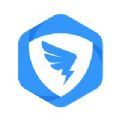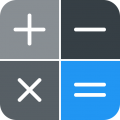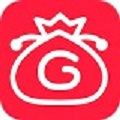快速导航
电脑如何快速有效地清理磁盘空间
2025-05-15 10:50:58来源:兔叽下载站编辑:花降
磁盘空间不足会影响电脑的运行速度,掌握有效的磁盘清理方法至关重要。下面将详细介绍电脑如何清理磁盘空间,帮助你快速有效地释放磁盘空间。
电脑如何清理磁盘空间(快速有效地释放磁盘空间)
一、磁盘清理工具
在电脑系统中,通常自带磁盘清理工具。打开“此电脑”,右键点击系统盘(一般为c盘),选择“属性”,在弹出的属性窗口中,点击“磁盘清理”按钮,系统会开始扫描可清理的文件,如临时文件、回收站文件、系统更新备份文件等,扫描完成后,勾选想要清理的文件类型,点击“确定”即可开始清理。
二、卸载不常用软件

有些软件在安装后可能会占用大量磁盘空间,且平时很少使用。通过控制面板中的“程序和功能”选项,找到那些不需要的软件,点击“卸载”,按照提示完成卸载操作,就能释放不少磁盘空间。
三、清理大文件和文件夹
仔细检查磁盘各个分区,找到占用空间较大的文件和文件夹。比如视频、音乐、大型游戏等文件,如果确定不再需要,可以进行删除。或者将一些重要但不常用的文件转移到外部存储设备,如移动硬盘、u盘等。
四、清理系统更新备份
系统更新会产生备份文件,这些文件可能会占据大量磁盘空间。在“设置”中找到“更新和安全”,点击“存储”,在“临时文件”选项下,点击“清理临时文件”,这里面包含了系统更新备份等文件,清理后能释放一定空间。
五、清理浏览器缓存
常用的浏览器会积累大量缓存文件,占用磁盘空间。以常见浏览器为例,在浏览器设置中找到“清除缓存”“清除历史记录”等选项,选择要清理的时间段,点击“清除”,即可清理浏览器缓存。
六、磁盘碎片整理
虽然磁盘碎片整理不会直接增加磁盘空间,但它能优化磁盘文件存储,使文件存储更紧凑,从而在一定程度上间接释放出更多可用空间。在“此电脑”中右键点击系统盘,选择“属性”,在“工具”选项卡下,点击“优化”按钮,按照提示进行磁盘碎片整理。
相关资讯
更多>推荐下载
-

写生帮
生活实用 | 29.75MB | 2025-05-14
进入 -

新华云上学
办公学习 | 56.22MB | 2025-05-14
进入 -
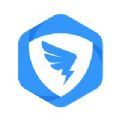
遂政钉
办公学习 | 107.57MB | 2025-05-13
进入 -

琴拿手还课
办公学习 | 58Mb | 2025-05-13
进入 -

科学提分平台
办公学习 | 31.2MB | 2025-05-13
进入 -

截图王神器
系统工具 | 103.68MB | 2025-05-13
进入 -
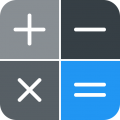
隐私计算器
系统工具 | 12.15MB | 2025-05-12
进入 -
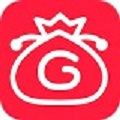
福利宝
网上购物 | 3.05 MB | 2025-05-12
进入 -

包裹王快递端
生活实用 | 61.65BMB | 2025-05-12
进入 -

Belove
社交聊天 | 38.68MB | 2025-05-11
进入